
LINE風トーク画面・動画の作り方!アプリやサイトで簡単作成OK
Contents[OPEN]
- 1LINE風「吹き出し」画像・動画って作れるの?
- 2LINE風「吹き出し」画像を作るには?
- 2.1LINEのトーク内容をシンプルにスクショする
- 2.2LINEのトーク部分を空白にしてスクショする
- 2.3LINE風「トーク画面作成」サイト「もじまる」で作る
- 2.4LINE風「トーク画面作成」アプリで作る
- 3LINE風「トーク画面作成」おすすめアプリ
- 3.1トーク画面作成アプリ[Lie]【Androidのみ】
- 3.2MOSO【Androidのみ】
- 3.3妄想ちゃっと。【iPhoneのみ】
- 3.4SNS風メモ帳【iPhone・Android両方可能】
- 4LINE風「吹き出し」画像の活用例
- 4.1SNSに投稿して使う
- 4.2LINEで過去のやり取りを確認する時に使う
- 4.3FGOなどLINE風SSを使って遊ぶ
- 4.4ブロガーさんがLINE風画面で「例」をあげる
- 4.5YouTube編集に入れておしゃれ動画を作る
- 5LINE風「トーク画面」動画の作り方
- 6LINE風の吹き出し画像や動画を作って楽しもう♪
LINE風「トーク画面」動画の作り方
LINE風のトーク画面は画像としても活用法が複数ありますが、実は動画にしても楽しめます♪
動画作成時に使えるソフトをいくつかご紹介するので参考にして下さい。
もじまるを使う
LINE風のトーク画像を作る時にご紹介した「もじまる」
実は動画も簡単に作れます♪
まず、トーク風の画像を作る時と同じように「画像を複数使って」の「トーク画」をタップします。

次に【☆ うごくトーク画 実践公開中 ☆】の文字をタップして下さい。
少しスクロールさせると「トーク画メーカー うごくトーク画」という部分が見えます。
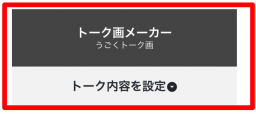
◎相手のアイコン、相手の名前
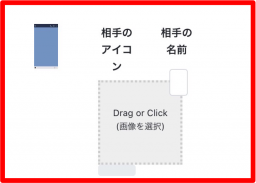
◎相手と自分のセリフ(10フレーズまで作成可能)
-256x147.png)
◎会話の再生スピード
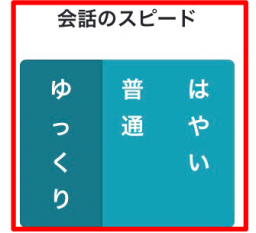
上記4つを設定します。
設定が終わったら「作成する」ボタンをタップして下さい。
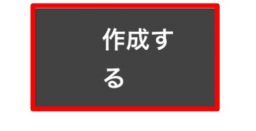
これだけでトーク風の動画が出来ます♪
項目に書いてある通りに操作するだけなので、簡単でおすすめです♪
After Effectsを使う
このソフトで文字を入力した後に「角丸長方形ツール」を使用します。
すると、LINEのトーク画面のような吹き出し画像が簡単に作れます♪
ツールでかなり細かい編集が可能です。
例えば、吹き出しの色を片方ずつ別の色に変えたり、既読の文字を追加したり出来るのでおすすめです。
Power Pointを使う
オフィス系のソフトでお馴染みの「Power Point」
このソフトでは様々な図形の形を作ることができます。
「角丸四角形」の図形を少し横に長く引っ張れば、LINEの吹き出しのような枠が完成します♪
あとは、枠内の色を変えたり文字を入力すれば、意外と簡単に作成出来るのでおすすめです。
吹き出しを作った後は、アニメーションなど動きを追加すれば動画になりますよ。
Film Storyを使う
撮影した写真を選択するだけで動画を作成出来てBGMも流せます。
事前に、LINE風のトーク画像を作成しておいて複数の画像を組み合わせると動画が作れます。
簡単なのでおすすめです♪
録画アプリ「RECGO」を使う

開発:Softin Technology Co., Ltd.
掲載時の価格:無料
Ver:iOS 2.5.9
例えば、先程トーク風の吹き出し画像を作る時に便利なアプリ「妄想ちゃっと。」を使います。
トーク画面を開いた後に「RECGO」も同時に開き、撮影を開始します。
開始後は画面を「妄想ちゃっと。」のトーク画面に切り替えて、文字を入力していきます。
すると文字が入力されていく様子がボタン1つで録画出来ます♪
もし不要な部分があれば、切り取ってつなぎ合わせる事も可能です。
トーク風の吹き出し画像が良い感じに作れた時に、是非動画にして楽しんでみてはいかがでしょうか?